Как перенести контакты с Андроид на нокиа?
Способы переноса контактов с телефона Nokia на Android
Многие подумают, что быстрее и лучше всего переместить контакты с телефона на смартфон с помощью сим-карты. Отчасти это так. Почему? В случае, когда контактов очень много, не все они поместятся на симку, ведь у нее есть своя ограниченная память. Вы можете записать каждый номер на лист бумаги и затем вписать, но это такая морока. Ниже приведены лучшие и комфортные варианты, чтобы перенести контакты с телефона Nokia на Android.
Содержание:
Перемещение по Bluetooth
Этот вариант является одним из простых. От вас потребуется включить на обоих устройствах блютуз и настроить сопряжение.
- Далее заходим в контакты на Nokia. Выделяем номера, желательно все. Нажимаем кнопку «Функции».
- На экране высветится меню, в котором нужно найти «Передать». Жмем «Через Bluetooth».
- Переходим на смартфон и подтверждаем передачу номеров.
После этого андроид должен внести их в базу данных автоматически.
Выделим плюсы и минусы такого способа:
- + быстро;
- + не требует от вас знаний;
- — в случае, когда телефон не может передать все имеющиеся контакты, операцию придется повторять несколько раз.
Если у вас не получилось переместить по блютузу, двигаемся дальше.
Перенос через MOBILedit
Такой способ выполняется сложнее и требует больше времени, чем предыдущий. Для того чтобы переместить номера, вам потребуется скачать специальную программу MobiLedit. Она платная, но есть бесплатный период использования. Убедительная просьба загружайте утилиту с официального сайта, а также проверяйте скачанные файлы антивирусом. После этого проделываем следующие шаги:
- Включаем программу.
- Подсоединяем телефон через Usb кабель и в меню MobiLedit настраиваем соединение и тип подключения.
- В меню «Devices» нажимаем «Export».
- Далее выбираем «Import» после того, как телефон подключится к PC.
Плюсы:
- + Надежно переместятся все контакты.
- + Вы получите опыт.
Минусы:
- — Программа полностью на английском языке.
- — Она не является бесплатной, поэтому крякать ее придется самим.
Передача с помощью Nokia PC Suite и Google
Этот вариант считают, как лучший для переноса номеров. Однако лучший, не значит легкий. Программа поставляется на CD-дисках в комплекте с нокиа. Если ее нет, решим эту проблему. Прежде всего, ее требуется скачать в Интернете с официального сайта.
Устанавливаем на компьютер. Хорошо, что она включает русский язык. Ниже показано как она выглядит при выборе.
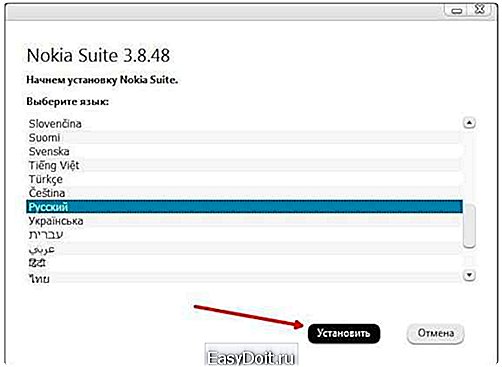
Затем, проделываем следующее:
- Подсоединяем телефон к персональному компьютеру с помощью USB кабеля. Удостоверьтесь, что приложение PC Suite распознало телефон Нокия.
- Запускаем программу и переходим в «Контакты».

- Нажимаем «Синхронизация контактов», которая находится внизу экрана.
- Выделяем все номера. Выбираем «Экспорт» в меню «Файл».
- Далее форматируем в CSV и сохраняем на PC.
- Заходим в Google Контакты на официальном сайте.
- Импортируем сохраненный файл. Основная и важная работа выполнена.
- После этого заходим на андроид устройстве в «Настройки» и синхронизируем смартфон.
Затем контакты в автоматическом порядке переместятся на Android. Такой вариант считают отличным благодаря тому, что подходит большинству телефонам Нокиа.
Плюсы:
- + Комфорт в переносе.
- + Получите опыт.
- + Универсальный.
Минусы:
Импорт с SD карты
Если вас не устроили вышесказанные способы, предлагаем еще. Но, такой вариант транспортировки номеров является возможным, если Nokia поддерживает карту памяти. Для этой операции понадобится все тот же гугл:
- Заходим в настройки телефона и находим «резервное копирование».
- Создаем копию контактов. Ждем некоторое время. Создастся файл с названием B
- Подключаем по USB телефон Нокия. Заходим в карту памяти и перемещаем файл на компьютер.
- Далее заходим на почту Gmail, выбираем «Контакты».
- Находим «Импорт» пролистав окно.

- Выбираем последний пункт.
- Указываем Backup, переносим контакты.
После этого синхронизируем смартфон и все готово.
Яндекс.Переезд
Подробно этот вариант мы рассматривать не будем, потому что инструкцию сервис предоставляет сам, при выборе модели телефона. Вам понадобится загрузить приложение на смартфон, подобрать Nokia и последовательно выполнять шаги.
Совет! Детально использование сервиса Яндекс.Переезд рассмотрено здесь.
Универсальным вариантом переноса контактов с телефона Нокиа на Андроид по праву считается PC Suite. Но если вам заморачиваться не хочется, в статье найдете дополнительные способы.
vr4you.net
Перенос контактов с Android смартфона или Gmail на телефон Nokia
 Недавно возникла необходимость перенести контакты с Android смартфона (знак равенства Gmail) на обычный телефон Nokia. Проще всего: экспортировать данные из Web-интерфейса Gmail и потом импортировать их в программу Nokia PC Suite или Nokia Suite (она раньше называлась OVI). Единственная проблема в том, что Gmail, как и сам Android, создает один большой файл vCard, содержащий все контакты, а Nokia использует более старый стандарт и требует много маленьких vcf-файлов, по одному контакту в каждом. То есть необходимо разбить большой vcf-файл в котором много контактов на много маленьких vcf-файлов по одному контакту в каждом. Именно это и можно сделать прямо здесь. Пройдем все по шагам:
Недавно возникла необходимость перенести контакты с Android смартфона (знак равенства Gmail) на обычный телефон Nokia. Проще всего: экспортировать данные из Web-интерфейса Gmail и потом импортировать их в программу Nokia PC Suite или Nokia Suite (она раньше называлась OVI). Единственная проблема в том, что Gmail, как и сам Android, создает один большой файл vCard, содержащий все контакты, а Nokia использует более старый стандарт и требует много маленьких vcf-файлов, по одному контакту в каждом. То есть необходимо разбить большой vcf-файл в котором много контактов на много маленьких vcf-файлов по одному контакту в каждом. Именно это и можно сделать прямо здесь. Пройдем все по шагам:
- Заходим Gmail-Контакты-Дополнительно-Экспорт (Gmail-Contacts-More-Export)
- Выбираем формат экспорта vCard и сохраняем полученный файл на диске
- Загружаем полученный vcf-файл сюда
- Затем скачиваем zip-файл, содержащий много маленьких vcf-файлов
- Все, теперь можно его раззиповать и импортировать эти vcf-файлы в программы от Nokia
poligon99.blogspot.ru
Как перенести контакты с Нокиа на Андроид
При покупке нового телефона, каждого человека тревожит вопрос о том, как перенести контакты с телефонной книжки. Для тех, кто уже давно является пользователем современных технологий, такая проблема навряд ли у вас возникнет. Но если вы захотели сменить свой Nokia на новенький Android и не имеете понятия, как сохранить все свои контакты, то эта статья для вас. Есть несколько точных способов, которые мы сегодня расскажем вам.
1
Как перенести контакты с Нокиа на Андроид через «облака»
Для осуществления нужной операции создайте аккаунт на Outlook. С его помощью вы сможете синхронизировать свои контакты на Nokia, которые находятся на управлении Windows Phone. Зайдя в Outlook, выберите пункт «Люди», затем находим «Управление – Экспорт для Outlook.com и других служб», сохраняем файл с контактами с расширением *.csv. Осталось только сделать импорт контактов на другое облако, под названием Google Контакты. Заходим на этот сервис и нажимаем на «Еще — Импорт», вбиваем расположение файла и ждем самого импорта. Только после того, как все ваши контакты появятся на облаке, автоматически запустится синхронизация со смартфоном, и все номера отправятся прямиком на новый телефон.

2
Как перенести контакты с Нокиа на Андроид через MOBILedit
C такой сложной задачей поможет вам справиться программа MOBILedit. Она осуществляет синхронизацию данных между разными сотовыми телефонами, даже между старыми и современными моделями. Программа содержит в себе большой набор драйверов для связи с любыми телефонами. Чтобы выполнить перенос контакта, подключите Нокиа к компьютеру и включите MOBILedit, она автоматически подберет нужный драйвер. После нужно просто сохранить номера из телефонной книге в компьютер и отключиться. Следом подключите смартфон на ОС Андроид, ждем связи с драйверами и производим импорт контактов.

3
Как перенести контакты с Нокиа на Андроид через Яндекс. Диск
Появился вовсе новый метод переноса контактов и мало кто знает о нем. Нам потребуется завести учетную запись в системе «Яндекс». В данной системе присутствует интересный сервис «Диск», с помощью которого мы сможем спокойно и безопасно транспортировать свои контакты из одного мобильного устройства в другое. Вы должны выполнить пару кликов и все готово.
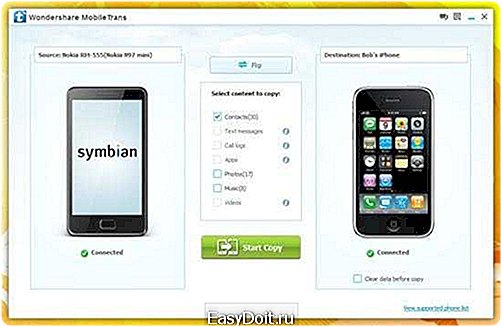
4
Как перенести контакты с Нокиа на Андроид — беспроводной способ
Операцию можно осуществить благодаря сервису «Блютуз». В обеих устройствах обязательно должна находиться такая функция.

На самом деле, ничего сложного в перебросе контактов со старой Нокиа на новенький Андроид, нужно просто изучить детали и следовать нашим инструкциям.
sovetclub.ru
Как импортировать номера с Nokia на Android
Что делать, если на замену своему телефону Nokia вы купили смартфона на базе Android, но желания перепечатывать руками огромный список контактов нет? Конечно же, сделать экспорт списка на старом устройстве, а после – импортировать его в свой новый мобильный аппарат.
В предыдущем материале мы поговорили, как это сделать при помощи Nokia PC Suite. Но если вас не устраивает это решение, то существуют и другие методы, про которые мы сейчас и поговорим.
Если ваше старое мобильное устройство от Nokia – смартфон на S60. то можно обойтись и вовсе без NBU. В адресной книге можно произвести сохранение списка контактов на карту памяти. Для этого в меню «Контакты» выбираем «Выделить все», далее – «Скопировать» и «На карту памяти». После этого с каталога Others/Contacs на карте памяти можно вытащишь интересующие нас .vcf-файлы (формат vCard), которые впоследствии можно импортировать в адресную книгу Android-смартфона – он отлично понимает данный формат. На Android-устройстве для этого необходимо сначала скопировать извлеченные ранее с Nokia файлы в любую папку на карте памяти Android-смартфона, после заходим в «Контакты», нажимаем «Меню», выбираем «Импорт/Экспорт». Далее, соответственно – «Импортировать с SD-карты», и «Все файлы vCard».
Также можно использовать Nokia PC Suite (или более новый Nokia Ovi Suite), но немного изменить последовательность действий на следующую: Nokia PC Suite -> Outlook Express -> Экспорт контактов -> Gmail. Единственная оговорка, если контакты были экспортированы в файл .csv, где разделителями служат запятые, и при помощи Microsoft Excel были убраны лишние поля по желанию, то возникнет проблема. Дело в том, что Excel поудаляет все плюсы в номерах (то есть, «+» перед префиксом страны». Тогда придется открыть измененный файл в текстовом редакторе (например, Akelpad) и посредством автозамены изменить «;7(префикс страны)» на, соотвесттвенно, «;+(префикс страны)7».
Для примера, в отредактированном файле содержаться следующие строки:
Вася;;;;;7911*******;
Федя;;;;;7823*******
Петя;;;;;7922*******
Тогда, после произведенной автозамены, как было описано выше, получится вот что:
Вася;;;;;+7911*******;
Федя;;;;;+7823*******
Петя;;;;;+7922*******
Не нужно также забывать, что если подсовывать Gmail`у файл .vcf (vCard) с русскими символами, то они чудесным образом превратятся в кракозябры. Чтобы таких чудес у нас не было, предварительно конвертируем файл с контактами в кодировку UTF-8. Есть один минус в данном способе – теряются дни рождения и отмеченные даты вроде годовщин.
Оговоримся, что иногда NBUparser отказывается открывать бекап для конвертации его в .vcf-формат. Тогда подойдет его замена – NBUexplorer.
- Автор: Андрей
- Распечатать
fans-android.com


